- El system operativo más reciente te permite utilizar ciertos components de manera más rápida y en esta guía te mostraremos cómo instalar RSAT en Windows 11.
- La forma más sencilla de hacerlo es utilizando la aplicación Configuración y seleccionándolo de la lista de opciones.
- Los usuarios más avanzados pueden utilizar la interfaz de línea de comandos para instalar las Herramientas de Administración del Servidor Remoto.

Ako ste preguntas cómo instalirali točno las Herramientas de Administración del Servidor Remoto (RSAT) en Windows 11, nosotros te lo explicamos.
Ten en cuenta que algunos usuarios reportaron que RSAT se blokira, pero no dejes que eso te desanime. Esta guía te mostrará tres formas sencillas de installar las herramientas de RSAT en Windows 11 fácilmente.
Je li RSAT dostupan za Windows 11?
RSAT je dostupan u svim operativnim sustavima iz sustava Windows 7, y Windows 11 bez izuzetka. Esta excelente herramienta permite la administración remota de otros sistemas que ejecutan el mismo sistema operativo.
A continuación, se presentan algunas de sus características:
- Administración de directivas de grupo: RSAT contiene una herramienta de Administración de Directivas de Grupo que incluye una Consola de Administración de Directivas de Grupo, un Editor de Administración de Directivas de Grupo y un Editor de GPO de Inicio de Directivas de Grupo.
- Administración de Hyper-V: Otra excelente característica de RSAT es la herramienta de administración de Hyper-V. To uključuje dopunu Hyper-V Managera i mogućnosti udaljenog pristupa Virtual Machine Connection. Aunque la karakteristika Hyper-V dostupna je kao opcija u sustavu Windows 11, aún puedes usarla con RSAT.
- Analizador de Jores Practicas: Sadrži cmdlete Windows PowerShell.
¿Cómo puedo instalirati RSAT u Windows 11
1. Upotrijebite izbornik Configuración
- Presiona el botón del menu Inicio en la Barra de tareas.

- Haz clic en el ícono de Configuración.
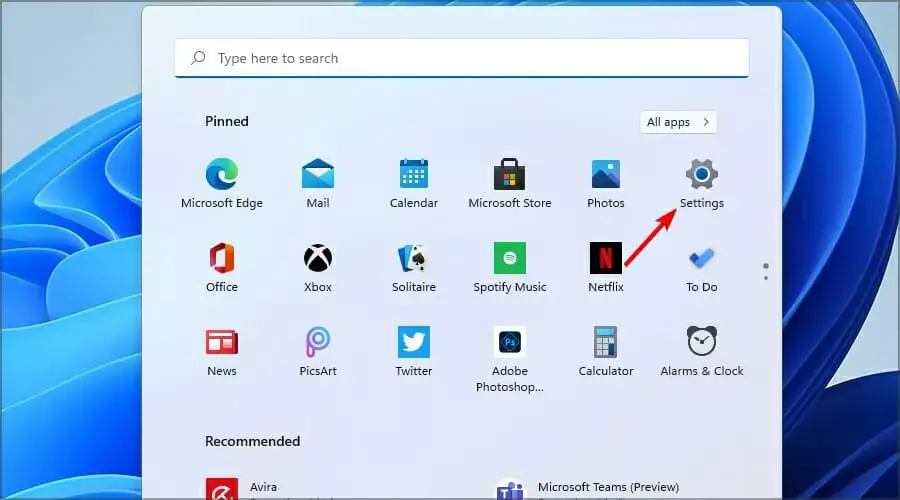
- En el menu del lado izquierdo, selecciona Aplicaciones y luego haz clic en Funciones opcionales en el menu del lado derecho.

- Ahora haz clic en el botón Ver características, que es de color azul.

- Opisati trokut RSAT en la pestaña de búsqueda y selecciona todas las variantes que deseas instalar. Haz clic en Siguiente para continuar.
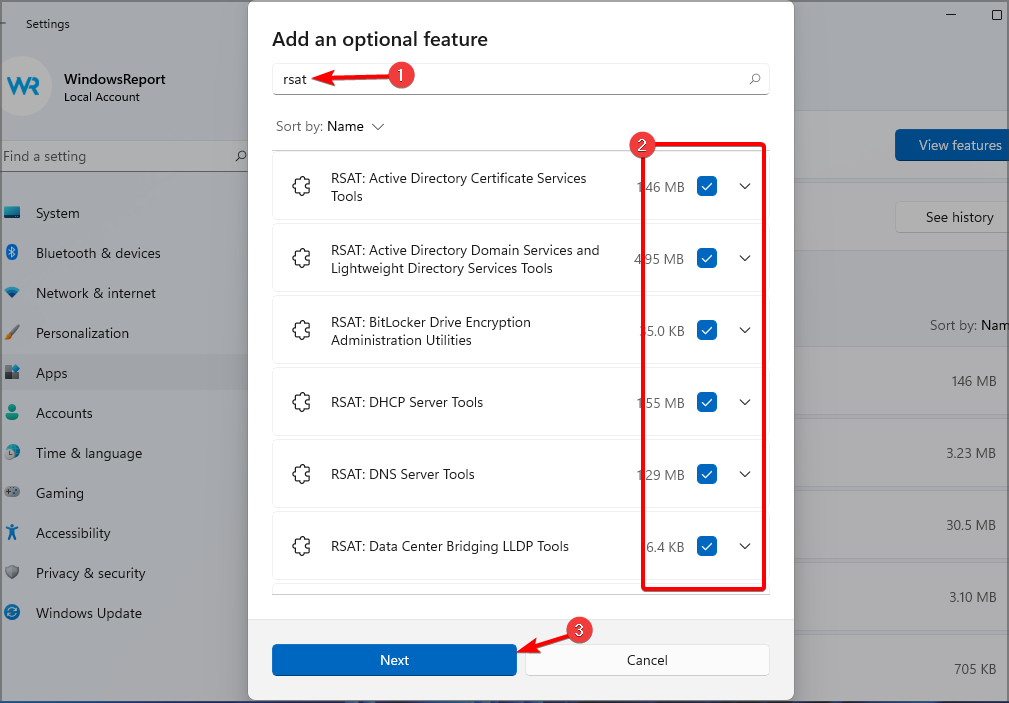
- Espera mientras se instalira los componentes seleccionados.
2. Provjerite instalirane RSAT funkcije
- Haz clic derecho en el botón de Inicio y selectiona Windows terminal (Administrator) de la lista.
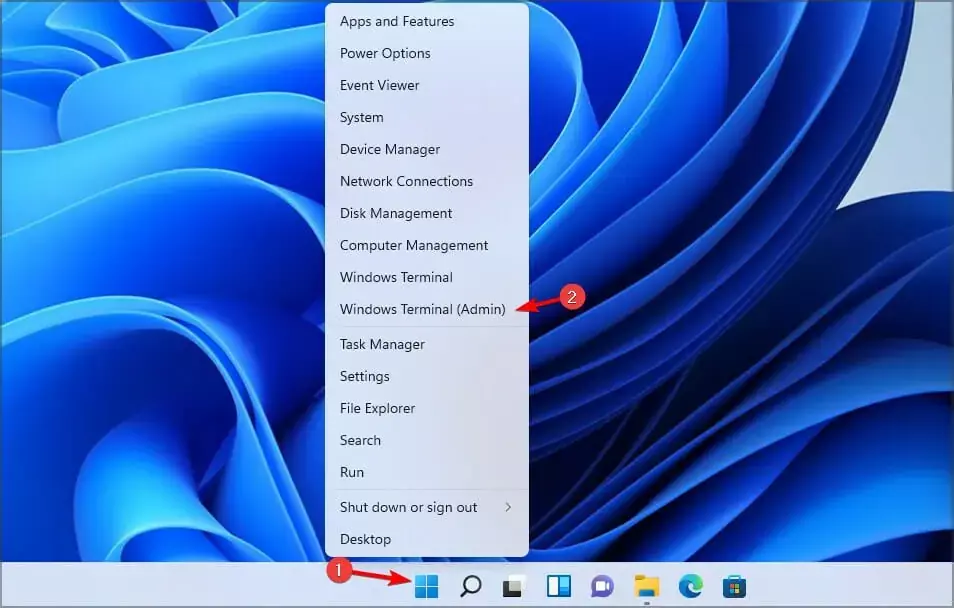
- Escribe o pega el siguiente comando y presiona Entrar za izbacivanje:
Get-WindowsCapability -Name RSAT* -Online | Select-Object -Property DisplayName, State
- Ahora verás la popis svih komponenti RSAT-a instaliranih na vašem računalu. De esta manera, sabrás exactamente qué instalar. En nuestro caso, no hay ninguno instalado.
- Rješenje: iznimka sistemske niti nije obrađena u sustavu Windows 11
- 3 soluciones: Windows Requiere un Controlador Firmado Digitalmente
- ¿Kako preuzeti Windows 11 ARM ISO za Mac M1 i M2?
- 3 rješenja: nema Cambia el Idioma de Visualización u sustavu Windows 11
3. Instalirajte RSAT i Windows 11 koristeći PowerShell
3.1 Instalirajte sve komponente jedne veze
- Presiona el atajo de teclado de Windows + x y selecciona la opción de Windows terminal (Administrator).

- Escribe o pega el siguiente comando y presiona Unesi za izbacivanje:
Get-WindowsCapability -Name RSAT* -Online | Add-WindowsCapability - Online
- El processo tomará unos minutos, dependiendo de las capacidades de tu system.
3.2 Instalirajte komponente za sebe
Ako ne sabes el nombre de la herramienta, puedes ver la list de componentes en la Lución 2.
- Presiona el atajo de teclado de Windows + x y elige Terminal de Windows (Administrator).

- Ejecuta el siguiente comando y reemplaza naziv alata (nombre-de-la-herramienta) por el nombre real de la herramienta:
Add-WindowsCapability -Online -Name tool-name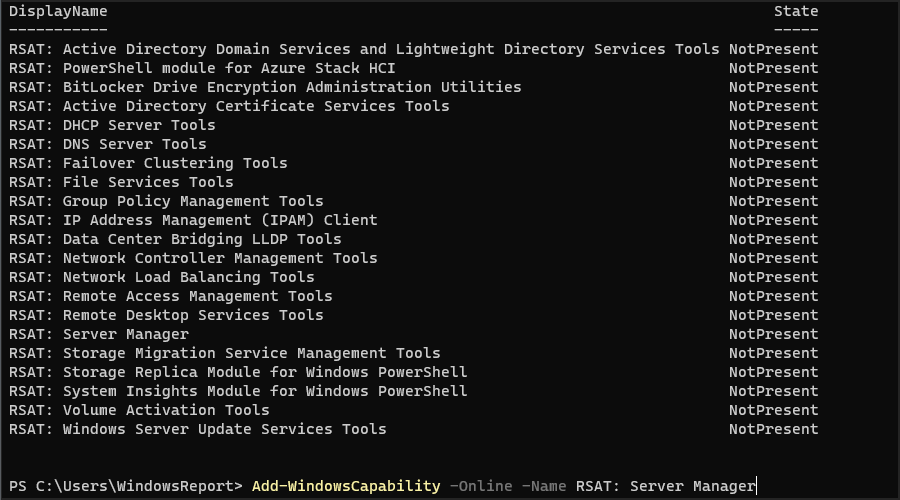
Si necesitas más información, puedes consultar todos los componentses de RSAT y sus especificaciones en la web stranica posvećena Microsoftu.
Nažalost, nema formata za preuzimanje neovisne instalacije RSAT-a u sustavu Windows 11. Microsoft samostalno proporcionira verziju preuzimanja RSAT-a za Windows 10. Además, para aquellos que intentan instalar RSAT en Windows 11 ARM, es importante tener en cuenta que RSAT no está disponible actualmente.
La instalación de RSAT es sencilla y puedes hacerlo de la misma manera que cualquier otra función, desde la aplicación Configuración. Este es el método másзручнe y te lo recomendamos, especialmente si eres un usuario nuevo.
Da ne pudiste instalirati RSAT u Windows 11, konzultirajte nuestra guía detallada para completar la instalación.
En la sección de commentarios a continuación, déjanos saber ima instaliran RSAT u sustavu Windows 11 ili imate dodatnu alguna pregunta. Nos encantaría saber tu opinión.

![[FIX] Windows nije mogao automatski povezati stog IP protokola s mrežnim adapterom](/f/2bb8d76a7db3d1f54130b013130a66de.png?width=300&height=460)
